小编告诉你win7如何查看显示屏的型号呢?
发布时间:2018-12-09 17:23:52 浏览数: 小编:yue
显示器通常也被称为监视器,属于电脑的I/O设备,即输入输出设备,它是一种将一定的电子文件通过特定的传输设备显示到屏幕上再反射到人眼的显示工具。很多用户在自己购买组装电脑的时候都会根据自己的需要从而选择所需的型号,那么我们要怎么查看Win7专业版系统电脑显示器的型号呢?接下来,小编就来分享下如何查看自己电脑显示器型号的方法。
Win7系统查看显示器型号的方法:
1、首先打开自己电脑的安全卫士软件,其实卫士都有这种功能的,我这里实用的是金山卫士。打开金山卫士进入软件页面;

2、点击金山卫士的百宝箱功能,进入应用页面(这里有许多实用功能大家在闲来无事的时候可以点击试一下其他的应用功能);
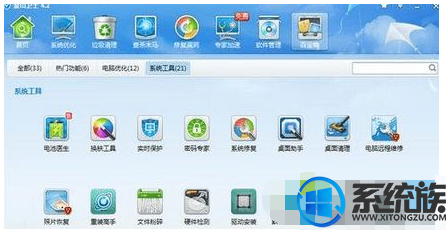
3、选择系统工具-硬件检测。打开硬件检测应用,进入程序页面;
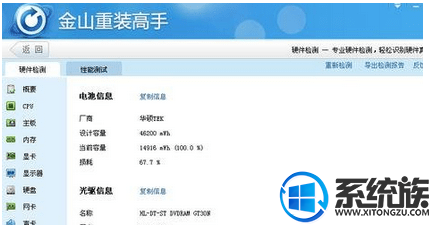
4、在此页面就能看见电脑的cpu、显卡、声卡、内存等基本信息,这里就能看出来自己电脑和商家所说的是否一致。
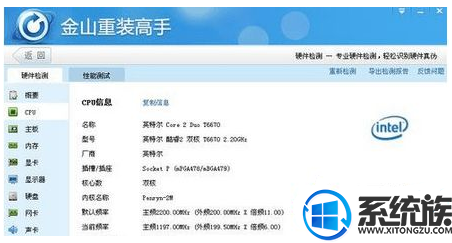
方法二:
1、首先下载安装鲁大师这款软件;
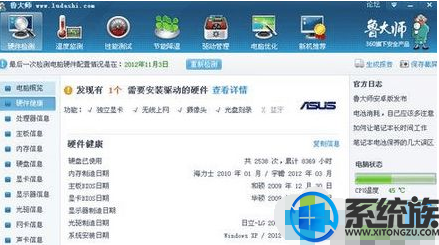
2、在进入软件的时候,软件会自动检测,电脑的信息,检查完后出现电脑的大部分信息,型号和配置等信息。
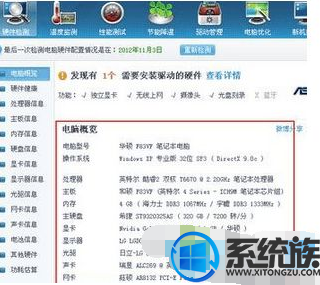
以上就是查看到Win7系统查看显示器型号的两种方法,有需要查看显示器型号的用户,可以任选一种方法,希望今天的分享能给大家带来帮助。
上一篇: 小编教你win7系统要怎么进入到安全模式


















